ThemeForest হল একটি অনলাইন মার্কেটপ্লেস যেখানে আপনি ওয়ার্ডপ্রেস থিম কিনতে এবং বিক্রি করতে পারেন। আপনি যদি আপনার ওয়ার্ডপ্রেস সাইটের জন্য একটি নতুন অংশ খুঁজছেন তবে আপনার অনুসন্ধান শুরু করার জন্য ThemeForest একটি দুর্দান্ত জায়গা। ইকমার্স এবং সোশ্যাল মিডিয়া ইন্টিগ্রেশনের মতো বৈশিষ্ট্যগুলি অন্তর্ভুক্ত করে সহজ ডিজাইন থেকে জটিল পর্যন্ত হাজার হাজার নিবন্ধ উপলব্ধ রয়েছে৷ অনেক পছন্দের সাথে, আপনার সাইটের জন্য একটি উপযুক্ত থিম নির্বাচন করা অপ্রতিরোধ্য হতে পারে।
সৌভাগ্যবশত, ThemeForest আপনার প্রয়োজনের জন্য নিখুঁত থিম খুঁজে পাওয়া সহজ করে তোলে। আপনি বিভাগ দ্বারা থিম ব্রাউজ করতে পারেন, যেমন ব্যবসা, ব্লগ, বা পোর্টফোলিও। অথবা আপনি একটি নির্দিষ্ট অংশ খুঁজে অনুসন্ধান ফাংশন ব্যবহার করতে পারেন. একবার আপনি আপনার পছন্দের কয়েকটি থিম খুঁজে পেলে, সেগুলি কেমন দেখাচ্ছে তা দেখতে আপনি আপনার সাইটে সেগুলির পূর্বরূপ দেখতে পারেন৷
আপনি যখন একটি থিম কেনার জন্য প্রস্তুত হন, আপনি সরাসরি থিমফরেস্ট থেকে তা করতে পারেন। একবার আপনি আপনার কেনাকাটা করার পরে, আপনি থিম ফাইলগুলি ডাউনলোড করতে এবং আপনার ওয়ার্ডপ্রেস সাইটে সেগুলি ইনস্টল করতে সক্ষম হবেন৷
একটি থিমফরেস্ট থিম ইনস্টল করা সহজ:
- আপনার ডাউনলোড করা থিম ফাইলটি আনজিপ করতে হবে।
- আপনি একটি FTP ক্লায়েন্ট ব্যবহার করে আপনার ওয়ার্ডপ্রেস সাইটে আনজিপ করা ফোল্ডার আপলোড করবেন।
- আপনি ওয়ার্ডপ্রেস অ্যাডমিন প্যানেল থেকে থিমটি সক্রিয় করবেন।
বিকল্প 1: ওয়ার্ডপ্রেস অ্যাডমিন প্যানেলের মাধ্যমে আপনার থিম সক্রিয় করুন
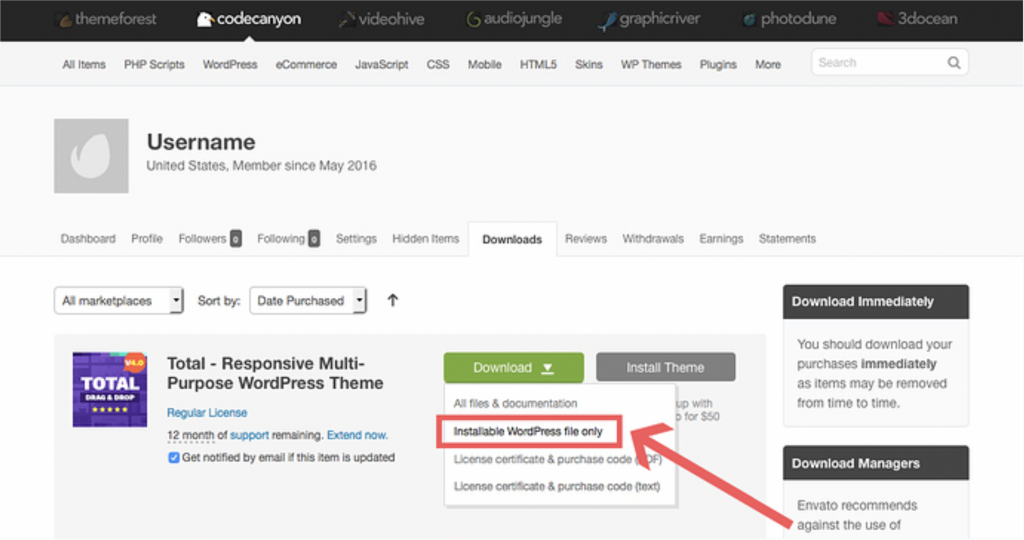
আপনার নতুন ThemeForest থিম ইনস্টল করার সবচেয়ে সহজ উপায় হল ওয়ার্ডপ্রেস অ্যাডমিন প্যানেলের মাধ্যমে এটি সক্রিয় করা। এটি করতে, আপনার ওয়ার্ডপ্রেস সাইটে লগ ইন করুন এবং চেহারা > থিমগুলিতে নেভিগেট করুন৷
"থিমগুলি পরিচালনা করুন" ট্যাবের অধীনে, "নতুন যোগ করুন" বোতামে ক্লিক করুন৷
আশ্চর্যজনক ওয়েবসাইট তৈরি করুন
সেরা বিনামূল্যে পৃষ্ঠা নির্মাতা Elementor সঙ্গে
এখুনি শুরু করুন"থিম ইনস্টল করুন" পৃষ্ঠায়, "থিম আপলোড করুন" বোতামে ক্লিক করুন৷
"ফাইল চয়ন করুন" বোতামে ক্লিক করুন এবং থিমফরেস্ট থেকে ডাউনলোড করা জিপ করা থিম ফাইলটি নির্বাচন করুন৷ একবার আপনি ফাইলটি বেছে নিলে, "এখনই ইনস্টল করুন" বোতামে ক্লিক করুন।
ওয়ার্ডপ্রেস এখন আপনার নতুন থিম আপলোড এবং ইনস্টল করবে।
ইনস্টলেশন সম্পূর্ণ হলে, আপনার নতুন থিম সক্রিয় করতে "অ্যাক্টিভেট" লিঙ্কে ক্লিক করুন।
সাধারণ ত্রুটি: আপনি যদি একটি ত্রুটির বার্তা পান যে, "আপনি কি নিশ্চিত আপনি this? করতে চান", এটি সম্ভবত কারণ আপনার ওয়ার্ডপ্রেস ইনস্টলেশনে আনজিপ ফাংশন সক্রিয় নেই৷ এটি ঠিক করতে, আপনার wp-config.php ফাইলটি খুলুন এবং নিম্নলিখিত লাইনটি যোগ করুন:
define('FS_METHOD','direct');
বিকল্প 2: FTP এর মাধ্যমে আপনার থিম সক্রিয় করুন
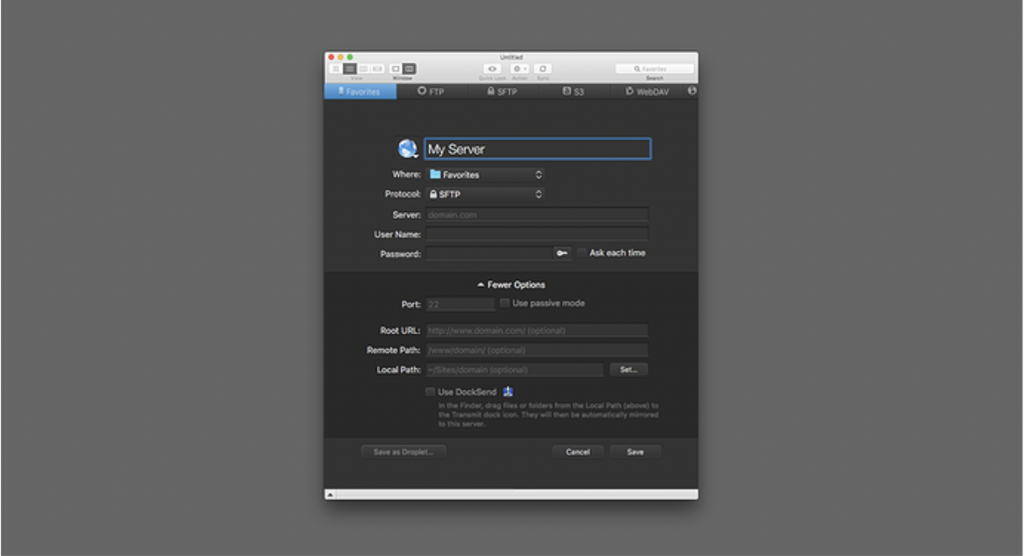
আপনি যদি ওয়ার্ডপ্রেস অ্যাডমিন প্যানেলের মাধ্যমে আপনার নতুন থিম সক্রিয় করতে না চান তবে আপনি এটি FTP এর মাধ্যমেও করতে পারেন। এটি করার জন্য, একটি FTP ক্লায়েন্ট ব্যবহার করে আপনার ওয়ার্ডপ্রেস সাইটে সংযোগ করুন।
একবার আপনি সংযুক্ত হয়ে গেলে, /wp-content/themes/ ফোল্ডারে নেভিগেট করুন।
এই ডিরেক্টরিতে আনজিপ করা থিম ফোল্ডারটি আপলোড করুন।
আপলোড সম্পূর্ণ হলে, আপনার ওয়ার্ডপ্রেস অ্যাডমিন প্যানেলে লগ ইন করুন এবং চেহারা > থিমগুলিতে নেভিগেট করুন৷ আপনি "উপলভ্য থিম" বিভাগের অধীনে তালিকাভুক্ত আপনার নতুন থিম দেখতে পাবেন।
আপনার নতুন থিম সক্রিয় করতে "অ্যাক্টিভেট" লিঙ্কে ক্লিক করুন।
অভিনন্দন! আপনি এখন আপনার ওয়ার্ডপ্রেস সাইটে আপনার ThemeForest থিম ইনস্টল এবং সক্রিয় করেছেন।
সাধারণ ত্রুটি: আপনি যদি একটি ত্রুটির বার্তা পান যে, "প্যাকেজটি ইনস্টল করা যায়নি৷ কোনো বৈধ প্লাগইন পাওয়া যায়নি।", সম্ভবত আপনি ভুল ফাইলটি আপলোড করার চেষ্টা করছেন৷ নিশ্চিত করুন আপনি আনজিপ করা থিম ফোল্ডার আপলোড করছেন, জিপ করা থিম ফাইল নয়।
বিকল্প 3: cPanel এর মাধ্যমে আপনার থিম সক্রিয় করুন

একটি হোস্টিং ওয়েব অ্যাকাউন্ট ব্যবহার করে যা cPanel অন্তর্ভুক্ত করে, আপনি এই নিয়ন্ত্রণ প্যানেল ব্যবহার করে আপনার নতুন ThemeForest থিম ইনস্টল করতে পারেন। এটি করতে, cPanel-এ লগ ইন করুন এবং "ফাইল" বিভাগে স্ক্রোল করুন।
"ফাইল ম্যানেজার" আইকনে ক্লিক করুন।
"ফাইল ম্যানেজার" উইন্ডোতে, "ওয়েব রুট (public_html/www)" বিকল্পটি নির্বাচন করুন এবং "যান" বোতামে ক্লিক করুন।
এরপরে, /wp-content/themes/ ফোল্ডারে নেভিগেট করুন।
এই ডিরেক্টরিতে আনজিপ করা থিম ফোল্ডারটি আপলোড করুন।
আপলোড সম্পূর্ণ হলে, আপনার ওয়ার্ডপ্রেস অ্যাডমিন প্যানেলে লগ ইন করুন এবং চেহারা > থিমগুলিতে নেভিগেট করুন৷ আপনি "উপলভ্য থিম" বিভাগের অধীনে তালিকাভুক্ত আপনার নতুন থিম দেখতে পাবেন।
আপনার নতুন থিম সক্রিয় করতে "অ্যাক্টিভেট" লিঙ্কে ক্লিক করুন।
অভিনন্দন! আপনি এখন cPanel ব্যবহার করে আপনার ওয়ার্ডপ্রেস সাইটে আপনার ThemeForest থিম ইনস্টল এবং সক্রিয় করেছেন।
সাধারণ ত্রুটি
আপনি যদি একটি ত্রুটির বার্তা পান যে, "প্যাকেজটি ইনস্টল করা যায়নি৷ কোনো বৈধ প্লাগইন পাওয়া যায়নি।", এটি সম্ভবত কারণ আপনি ভুল ফাইলটি আপলোড করার চেষ্টা করছেন৷ নিশ্চিত করুন আপনি আনজিপ করা থিম ফোল্ডার আপলোড করছেন, জিপ করা থিম ফাইল নয়।
সাতরে যাও
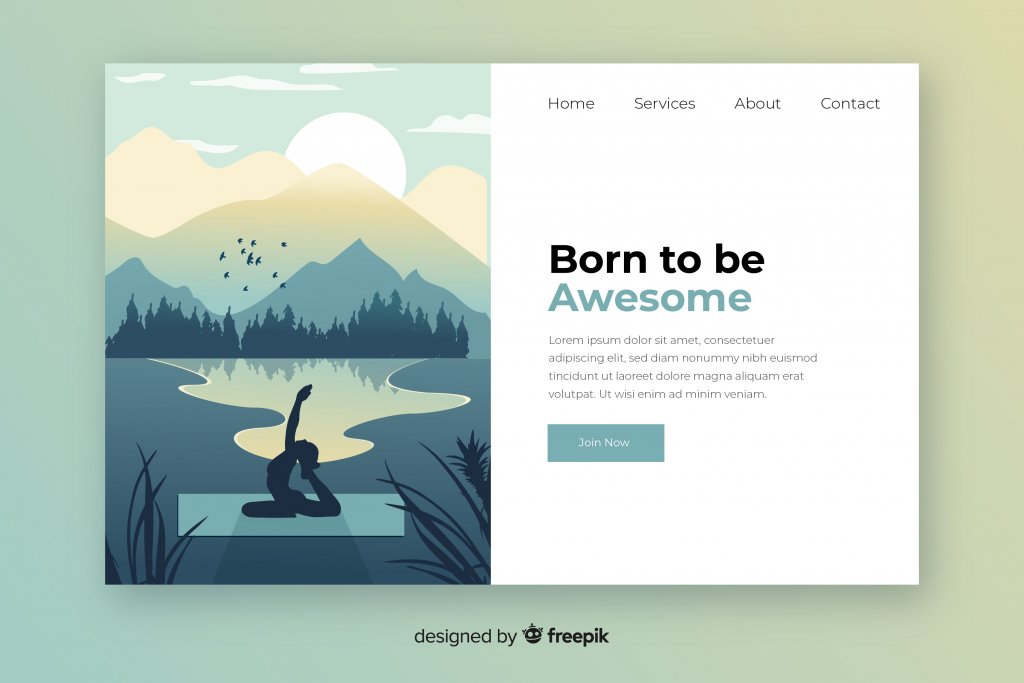
WordPres-এ আপনার নতুন ThemeForest থিম ইনস্টল করা একটি দ্রুত এবং সহজ প্রক্রিয়া। একটি FTP ক্লায়েন্ট বা cPanel ফাইল ম্যানেজার ব্যবহার করে আপনার ওয়ার্ডপ্রেস সাইটে থিম ফোল্ডার আপলোড করুন এবং তারপর ওয়ার্ডপ্রেস অ্যাডমিন প্যানেল থেকে থিমটি সক্রিয় করুন।
আপনি যদি সমস্যার সম্মুখীন হন, নিশ্চিত করুন যে আপনি আনজিপড থিম ফোল্ডার আপলোড করেছেন, জিপ করা থিম ফাইল নয়। আপনার ওয়ার্ডপ্রেস ইন্সটলেশনে আনজিপ ফাংশন চালু আছে কিনা তা নিশ্চিত করতে আপনার ওয়েব হোস্টের সাথেও চেক করা উচিত।




